- Adobe InDesign CC-堆栈对象(1)
- Adobe InDesign CC-堆栈对象
- Adobe InDesign CC-对齐对象(1)
- Adobe InDesign CC-对齐对象
- Adobe InDesign CC-嵌套对象(1)
- Adobe InDesign CC-嵌套对象
- Adobe InDesign CC-字符(1)
- Adobe InDesign CC-字符
- Adobe InDesign CC-目录
- Adobe InDesign CC-目录(1)
- Adobe InDesign CC教程
- Adobe InDesign CC教程(1)
- Adobe InDesign CC-简介
- Adobe InDesign CC-表格(1)
- Adobe InDesign CC-表格
- Adobe InDesign CC-长文档
- Adobe InDesign CC-长文档(1)
- 讨论Adobe InDesign CC
- 讨论Adobe InDesign CC(1)
- Adobe InDesign CC-Word到InDesign
- Adobe InDesign CC-Word到InDesign(1)
- Adobe InDesign CC-Word和InDesign
- Adobe InDesign CC-Word和InDesign(1)
- Adobe InDesign CC-阴影
- Adobe InDesign CC-图像链接
- Adobe InDesign CC-图像链接(1)
- Adobe InDesign CC-导入图像
- Adobe InDesign CC-导入图像(1)
- Adobe InDesign CC-文本框架
📅 最后修改于: 2020-10-15 09:30:51 🧑 作者: Mango
InDesign允许进行许多对象转换,例如复制,旋转,缩放,倾斜和镜像。我们将在随后的部分中进行讨论。
复制
在InDesign中,有很多方法可以复制对象,但是最简单的方法是在Windows上按Alt或在Mac上按Option并拖动对象以创建副本。您会注意到对象的复制比例与原始对象完全相同。

您也可以转到“编辑”菜单,然后选择“复制”以复制具有相同偏移量的对象。或在Windows上按住Shift + Alt,在Mac上按住Shift + Option,然后拖动对象以与原始对象相同的对齐方式进行复制。
回转
在InDesign中旋转对象非常容易。您可以使用工具栏上的“旋转”工具,也可以使用“控制面板”中的“旋转”选项。旋转选项还允许您指定精确的旋转角度以及旋转轴。所述控制面板中的预设旋转选项允许用户在90旋转对象o的角度。
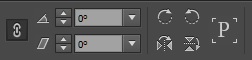
您还可以使用旋转图标下方的“水平翻转”和“垂直翻转”图标垂直或水平翻转图像。
缩放比例
InDesign中有多种缩放对象的方法。您可以使用工具栏中的“自由变换”工具或“选择”工具。
单击“自由变换”工具,然后选择对象的边缘并将其拖动以缩放到所需的大小。您可以在按住Shift键的同时拖动以约束比例。
您也可以使用选择工具来达到相同的效果。但是,为了正确缩放,必须在Windows上按Shift + Ctrl或在Mac上按Shift + Command才能按比例缩放。
偏斜
容易将图像或对象倾斜到精确的所需值。一种简单的方法是使用“控制面板”中的“剪切X角度”命令并输入所需的倾斜角度。
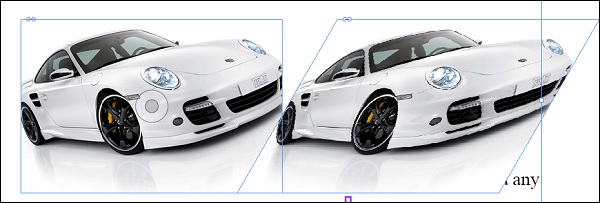
您还可以使用工具栏中的“剪切”工具来倾斜对象。选择“剪切”工具,然后在对象内单击以设置参考点。然后只需旋转对象,直到获得所需的倾斜角即可。
镜像或翻转
选择要翻转的图像或对象,然后在控制面板中单击“水平翻转”或“垂直翻转” 。
重要的是要注意控制面板最左侧的参考点,以确保图像不会偏离文档。
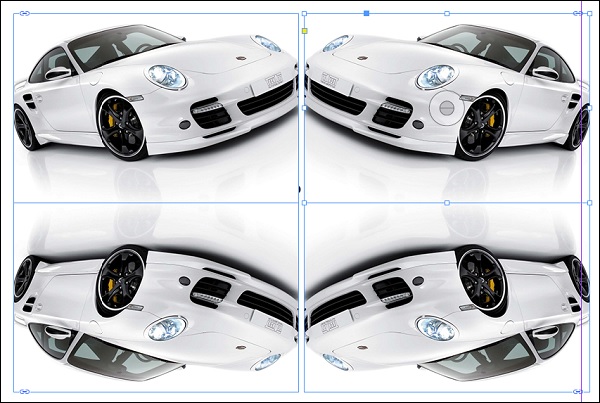
您也可以在Windows上使用Alt或在Mac上使用Option翻转,然后单击“控制面板”中的“水平翻转”或“垂直翻转”按钮。翻转时会复制图像。